Étape 2. Modification des paramètres réseau du nœud
10 juillet 2024
ID 239664
Au cours de cette étape, vous pouvez modifier les paramètres réseau du nœud du cluster.
Pour modifier les paramètres réseau du nœud :
- Dans le menu NetworkManager TUI, sélectionnez l'option Edit a connection.
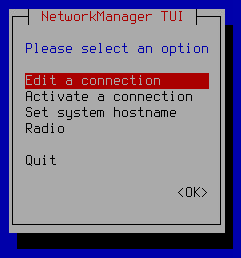
La fenêtre avec la liste des adaptateurs réseau s'ouvre. Les adaptateurs réseau de la liste sont nommées Wired connection 1, Wired connection 2, etc.
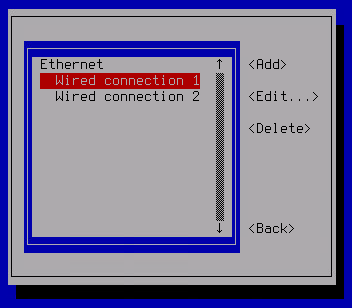
- Pour configurer un adaptateur réseau, sélectionnez-le dans la liste et appuyez sur Enter.
La fenêtre Edit Connection s'ouvre.
- Dans la fenêtre Edit connection, dans la ligne du paramètre IPv4 CONFIGURATION, cliquez sur le bouton Show et appuyez sur Enter.

- Si nécessaire, modifiez les paramètres suivants de l'adaptateur réseau :
- Dans le champ Addresses, saisissez l'adresse IP au format suivant :
<adresse IP>/<masque réseau>. - Dans le champ Gateway, saisissez l'adresse de la passerelle par défaut.
- Dans le champ DNS servers, saisissez l'adresse du serveur DNS.
- Dans le champ Search domains, saisissez le nom de domaine à rechercher.
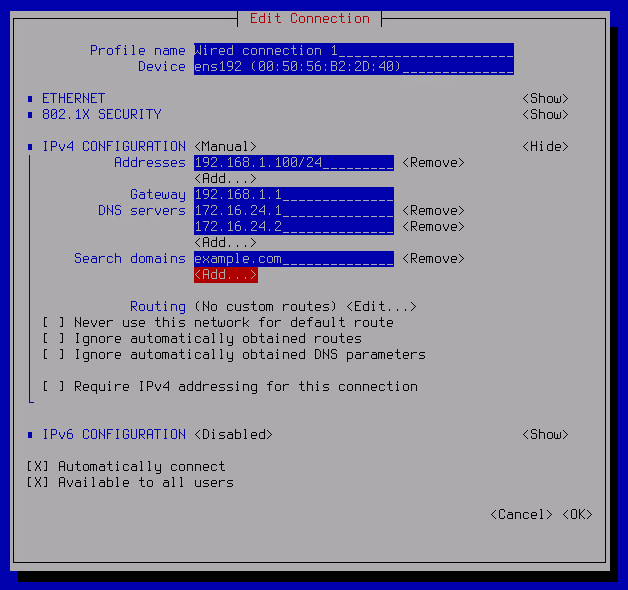
- Dans le champ Addresses, saisissez l'adresse IP au format suivant :
- Si vous souhaitez modifier des itinéraires statiques supplémentaires, cliquez sur le bouton Edit à côté du paramètre Routing et appuyez sur Enter.
Des routes statiques doivent généralement être ajoutées si plusieurs adaptateurs réseau sont utilisés. Ceci est nécessaire au routage correct des paquets vers le réseau local de l’organisation.
- Vous pouvez modifier les paramètres suivants de l'itinéraire statique :
- Dans le champ Destination/Prefix, saisissez l'adresse IP et le préfixe du segment réseau.
- Dans le champ Next hop, saisissez l’adresse de la passerelle.
- Si nécessaire, ajoutez des itinéraires supplémentaires à l'aide du bouton Add.
Si vous souhaitez supprimer un itinéraire statique existant, utilisez le bouton Remove.
Pour enregistrer la liste des itinéraires statiques, cliquez sur OK.
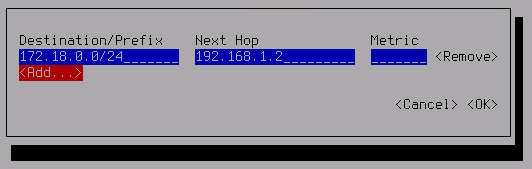
- Pour terminer la configuration de l'adapteteur réseau, dans la fenêtre Edit connection, cliquez sur le bouton OK et appuyez sur Enter.
Une fois que vous avez terminé la configuration d'un adaptateur, vous pouvez sélectionner l'adaptateur suivant dans la liste.
- Après avoir terminé la configuration de toutes les adapteteurs réseau, pour revenir à la fenêtre principale, cliquez sur le bouton Back.
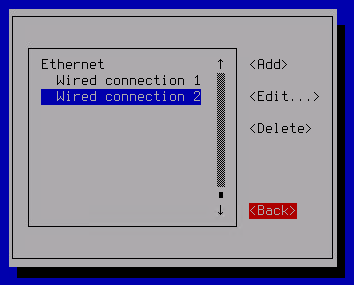
- Pour terminer le script, sélectionnez Quit. dans le menu NetworkManager TUI
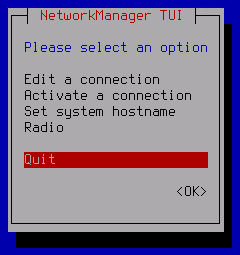
La modification des paramètres réseau du nœud sera terminée.